使用“画笔描边路径”的方法制作虚线框文字
作者 佚名 来源 bonesblog 发布时间 2010-04-02
使用放大工具,放大一些,为了是看清楚描边,使用矩形工具拖曳出一个矩形的选区,这个选区的大小要比你的描边略大一些,宽度既是虚线的间隔宽度。
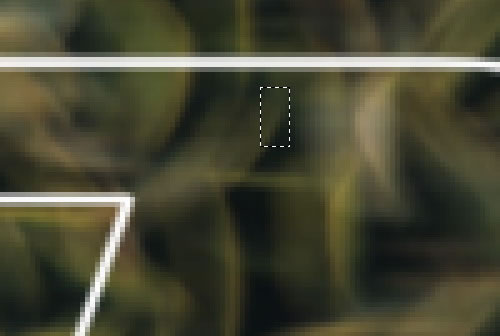
填充成黑色
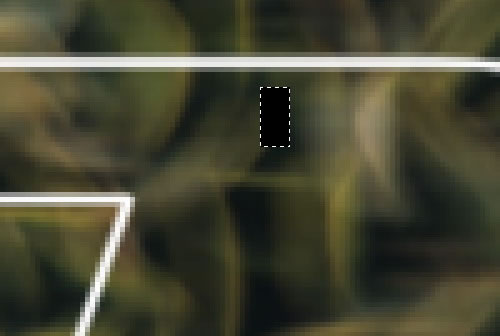
执行“编辑>定义画笔预设”命令,在弹出的对话框中设定画笔的名称
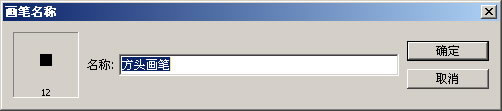
单击“确定”按钮,完成画笔的定义,再按DEL键,将黑色的填充删除,再取消选择
在工具箱中选择橡皮擦工具,执行“窗口>画笔” 命令, 调出画笔调板,在画笔调板中选择上个步骤所定义的画笔,并将“间距”设定为350%
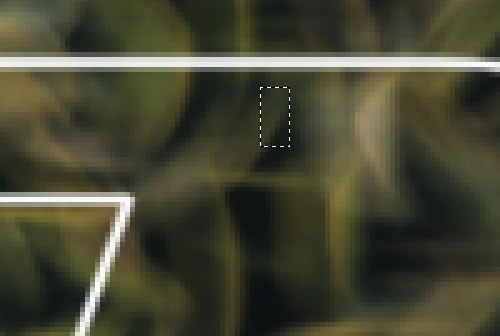
将画笔调板中“形状动态”前的“√”选中,在“角度抖动”的“控制”后的下拉选项中选择“方向”
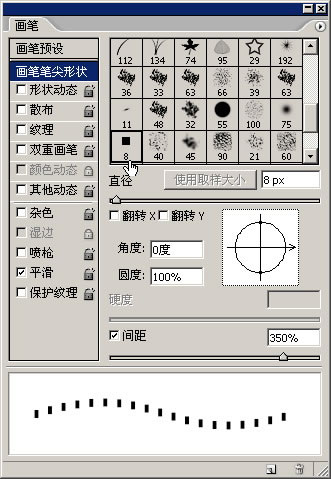
再次回到路径调板,将“路径” 向下拖曳到“用画笔描边路径” 的按钮上,即可用橡皮擦擦出虚线的效果
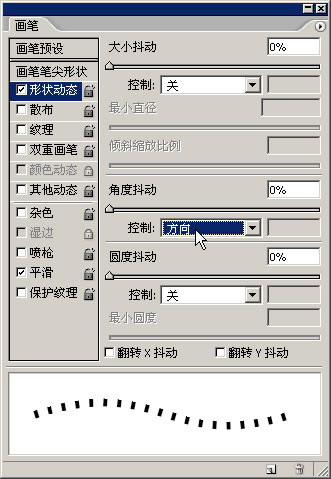
再将文字图层“B” 显示,我降低了图层的不透明度
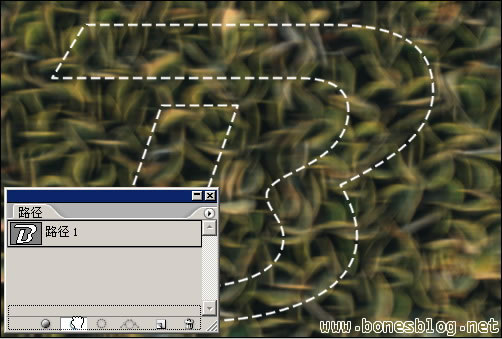
最终效果

| 上一页12 |